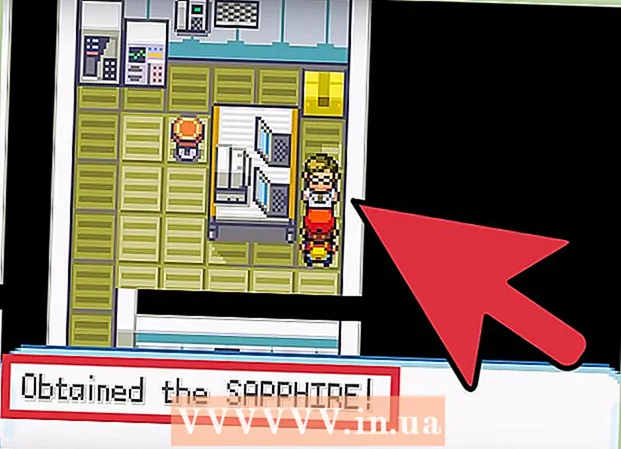Szerző:
Joan Hall
A Teremtés Dátuma:
27 Február 2021
Frissítés Dátuma:
2 Július 2024

Tartalom
- Lépések
- 3. módszer: Safari
- 2. módszer a 3 -ból: Chrome
- 3 /3 -as módszer: Firefox
- Tippek
- Figyelmeztetések
Ez a cikk bemutatja, hogyan törölheti a böngészési előzményeket az iPad készüléken. Ezt megteheti a Safari, a Chrome és a Firefox böngészőben. Törölheti az üzeneteket is, ha törölnie kell az üzenetek előzményeit.
Lépések
3. módszer: Safari
 1 Nyissa meg a Beállítások alkalmazást
1 Nyissa meg a Beállítások alkalmazást  . Az alkalmazás ikonja szürke fogaskeréknek tűnik, és általában a kezdőképernyőn található.
. Az alkalmazás ikonja szürke fogaskeréknek tűnik, és általában a kezdőképernyőn található.  2 Görgessen le, és koppintson a elemre Szafari. Ez az opció közvetlenül a képernyő közepe felett található. A Safari menü megnyílik a képernyő jobb oldalán.
2 Görgessen le, és koppintson a elemre Szafari. Ez az opció közvetlenül a képernyő közepe felett található. A Safari menü megnyílik a képernyő jobb oldalán. - Győződjön meg róla, hogy a képernyő bal oldalán található tartalom között görgetve megtalálja a "Safari" opciót.
 3 Görgessen le, és koppintson a elemre Előzmények és webhelyadatok törlése. Közel van a Safari menü aljához.
3 Görgessen le, és koppintson a elemre Előzmények és webhelyadatok törlése. Közel van a Safari menü aljához.  4 Kattintson Egyértelműamikor megkérdezi. Ezzel törli a Safari böngésző előzményeit.
4 Kattintson Egyértelműamikor megkérdezi. Ezzel törli a Safari böngésző előzményeit.
2. módszer a 3 -ból: Chrome
 1 Nyissa meg a Google Chrome -ot. A böngésző ikonja zöld-piros-sárga körnek tűnik, kék központtal.
1 Nyissa meg a Google Chrome -ot. A böngésző ikonja zöld-piros-sárga körnek tűnik, kék központtal.  2 Kattintson &# 8942;. Ez az ikon az ablak jobb felső sarkában található. Megnyílik egy legördülő menü.
2 Kattintson &# 8942;. Ez az ikon az ablak jobb felső sarkában található. Megnyílik egy legördülő menü.  3 Kattintson Beállítások. Közel van a legördülő menü aljához. Megnyílik a beállítások ablak.
3 Kattintson Beállítások. Közel van a legördülő menü aljához. Megnyílik a beállítások ablak.  4 Kattintson Titoktartás. A Beállítások ablak Speciális részében található.
4 Kattintson Titoktartás. A Beállítások ablak Speciális részében található.  5 Kattintson Törölje az előzményeket. Közel van az Adatvédelem ablak aljához.
5 Kattintson Törölje az előzményeket. Közel van az Adatvédelem ablak aljához.  6 Jelölje be a melletti négyzetet Böngészési előzmények. Ez az első lehetőség az Előzmények törlése ablakban. Ha az opció jobb oldalán kék jelölőnégyzet található, az már be van jelölve.
6 Jelölje be a melletti négyzetet Böngészési előzmények. Ez az első lehetőség az Előzmények törlése ablakban. Ha az opció jobb oldalán kék jelölőnégyzet található, az már be van jelölve. - Itt ellenőrizheti a törléshez szükséges egyéb lehetőségeket (például "Mentett jelszavak").
 7 Kattintson Törölje az előzményeket. Ez egy piros gomb az Előzmények törlése ablak alján.
7 Kattintson Törölje az előzményeket. Ez egy piros gomb az Előzmények törlése ablak alján.  8 Kattintson Törölje az előzményeketamikor megkérdezi. Ezzel törli a Google Chrome böngésző előzményeit.
8 Kattintson Törölje az előzményeketamikor megkérdezi. Ezzel törli a Google Chrome böngésző előzményeit.
3 /3 -as módszer: Firefox
 1 Nyissa meg a Firefoxot. A böngésző ikonja úgy néz ki, mint egy narancssárga róka, amely körülveszi a kék golyót.
1 Nyissa meg a Firefoxot. A böngésző ikonja úgy néz ki, mint egy narancssárga róka, amely körülveszi a kék golyót.  2 Kattintson ☰. A képernyő jobb felső sarkában található. Megnyílik egy legördülő menü.
2 Kattintson ☰. A képernyő jobb felső sarkában található. Megnyílik egy legördülő menü.  3 Kattintson Beállítások. Ezt a lehetőséget a fogaskerék ikon alatt találja.
3 Kattintson Beállítások. Ezt a lehetőséget a fogaskerék ikon alatt találja.  4 Görgessen le, és koppintson a elemre Privát adatok törlése. Az Adatvédelem rész közepén található.
4 Görgessen le, és koppintson a elemre Privát adatok törlése. Az Adatvédelem rész közepén található.  5 Győződjön meg arról, hogy a Böngészési előzmények melletti csúszka narancssárga. Ha nem, kattintson a csúszkára.
5 Győződjön meg arról, hogy a Böngészési előzmények melletti csúszka narancssárga. Ha nem, kattintson a csúszkára. - Kattintson a többi lehetőség (például a gyorsítótár és a cookie -k) melletti csúszkákra azok törléséhez.
 6 Kattintson Privát adatok törlése. Közel van a Privát adatok törlése ablak aljához.
6 Kattintson Privát adatok törlése. Közel van a Privát adatok törlése ablak aljához.  7 Kattintson rendbenamikor megkérdezi. Ezzel törli a Firefox böngésző előzményeit.
7 Kattintson rendbenamikor megkérdezi. Ezzel törli a Firefox böngésző előzményeit.
Tippek
- A böngészési előzmények törlése javíthatja az iPad teljesítményét, különösen a régebbi modellek esetében.
Figyelmeztetések
- Egy böngésző böngészési előzményeinek törlése nem érinti a többi böngészőt.